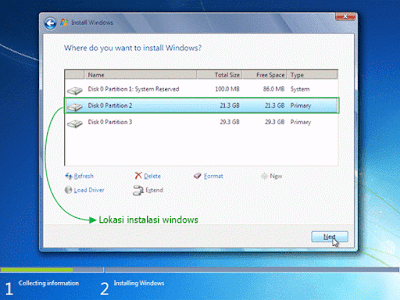Cara Mudah Menginstall Windows 7 Lengkap
Saturday, June 25, 2016
Edit
Cara Mudah Menginstall Windows 7 Lengkap, Windows 7 dirilis untuk umum pada tahun 22 Oktober 2009. Meski windows
telah mengeluarkan versi windows terbarunya tetapi windows 7 masih
banyak diminati sampai saat ini, windows telah meluncurkan windows baru
yaitu windows 8 dan windows 10, artikel kali ini akan membahas bagaimana
cara menginstal windows 7 dengan lengkap.
Sebelum menginstal windows 7 kita perlu melalukan setting BIOS untuk mengatur booting pada saat Pc/komputer dinyalakan agar dapat membaca perangkat instal, kita bisa memilih ingin instal menggunakan DVD/CD atau menggunakan Flashdisk, ok langsung saja cara setting BIOS dapat anda ikuti langkah-langkanya di Cara Mengatur BIOS Komputer Agar Dapat Booting dari USB dan CD/DVD. setelah melakukan setting BIOS kita akan lanjutkan cara menginstal windows 7 dengan langkah-langkah sebagai berikut :
 |
| Cara Mudah Menginstall Windows 7 Lengkap |

2. Akan Muncul pemilihan bahasa, Silakan pilih bahasa yang anda inginkan, saya biasanya memilih bahasa Indonesian untukTime and currency format. Kemudian pilih Next.
3. langkah selanjutnya Pilih Install now.
4. Ceklis accepted the license terms, kemudian pilih Next.
5.Selanjutnya pilih Custom (advanced).
10. Silakan pilih lokasi instalasi windows. Kemudian pilih Next.
11. Tunggu hingga proses instalasi windows 7 selesai. Proses ini memerlukan waktu yang cukup lama. apabila sudah selesai komputer akan restart, Jangan lakukan apa-apa hingga komputer beres terinstal.
12. Jika komputer merestar dan kembali booting seperti gambat di bawah, jangan melakukan apa-apa, biarkan saja hingga masuk ke windows dan melanjutkan istalasi.
13. Langkah selanjutnya yaitu memasukkan nama pengguna dan nama komputer. Kemudian pilih Next.
14. Langkah berikutnya yaitu mengisi password untuk akun Windows, jika kita tidak ingin memberi password kosongkan saja kemudian pilih Next.
15. Silakan masukkan product key windows 7, Jika belum ada Klik next saja.
16. Untuk Windows Update, silakan pilih Ask me later. Anda bisa memilih Use recommended settings jika DVD windows 7 yang anda miliki original. Tetapi jika tidak, saya sangat menyarankan pilih Ask me later.
17. Untuk Time zone/ zona waktu. Pilih (UTC+07:00) Bangkok, Hanoi, Jakarta.
18. Langkah berikutnya yaitu menentukan lokasi jaringan. Silakan pilih Public Network.
20. Prose instalasi windows 7 Telah selesai dan berhasil.
Sangat mudah bukan, Cara menginstall windows 7, waktu yang di perlukan
untuk menginstal pun tidak lama, kurang libih sekitar 30 menit sampai
selesai, dan langkah istalasinya pun mudan dan jelas, anda hanya perlu
mengikuti langkah demi langkah dari artikel ini.